Якщо ви працюєте з DaVinci Resolve, це може бути дратуюче, коли раптово з'являється повідомлення про помилку «Медіа відсутнє». Це повідомлення сигналізує, що програма не може отримати доступ до певного файлу. Це може мати різні причини, такі як перейменування, видалення або переміщення файлу. У цьому Посібнику я покажу вам крок за кроком, як ви можете вирішити цю проблему та надати вам Поради, як у майбутньому уникнути таких помилок.
Найважливіші Висновки
- Повідомлення про помилку «Медіа відсутнє» вказує на те, що DaVinci Resolve не може знайти файл.
- Є різні методи вирішення проблеми в залежності від того, чи був файл перейменований, видалений або переміщений.
- Щоб уникнути майбутніх проблем, вам слід належним чином управляти своїми файлами та перейменовувати їх до імпорту.
Крок за Кроком Посібник
Розуміння Повідомлення про Помилку
Спочатку вам слід зрозуміти, що означає повідомлення «Медіа відсутнє». Воно з'являється, коли DaVinci Resolve не може знайти певний файл. Щоб це було зрозуміліше, я покажу вам декілька знімків з інтерфейсу користувача.
Якщо це повідомлення відображається ліворуч у Медіапулі або знизу в Таймлайні, це означає, що файл більше не знаходиться там, де його очікує DaVinci Resolve. Це може трапитися, якщо ви перейменували або видалили кліп, або якщо перемістили його в іншу теку.
Файл переміщено
Припустимо, ви додали кліп у Медіапул, а потім помилково перемістили його на робочий стіл. У такому випадку DaVinci Resolve не зможе отримати доступ до файлу і відображає повідомлення про помилку. Щоб виправити це, просто клацніть правою кнопкою миші на пошкодженому кліпі та виберіть «Змінити папку джерела».
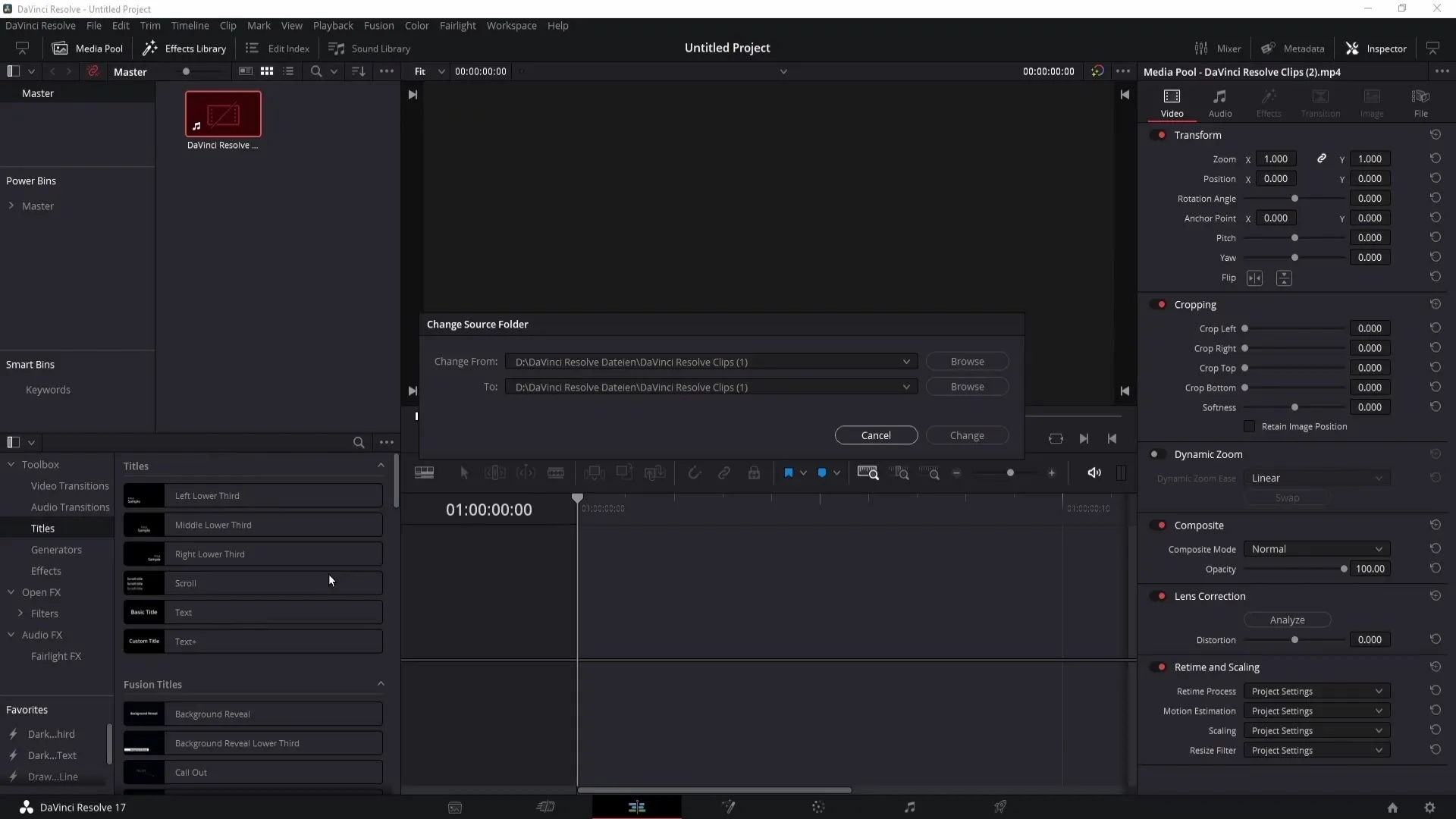
Тепер ви можете побачити, де раніше знаходився кліп. Прямо під ним у вас буде можливість вибрати нове місце збереження. Якщо я клікну на «Огляд», я можу знайти на жорсткому диску теку, де тепер знаходиться файл.
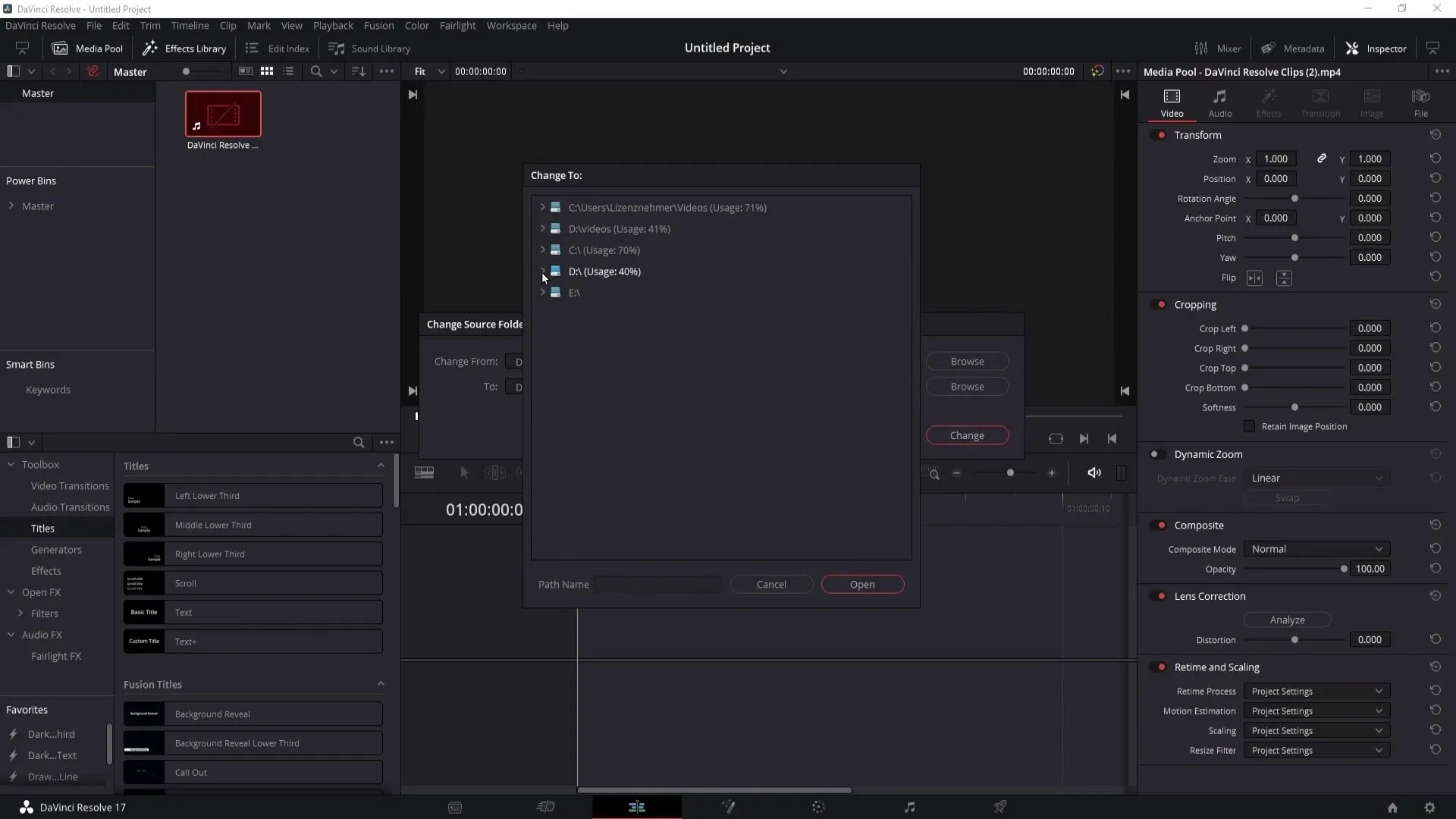
Після вибору нової теки клікніть «Відкрити». Da Vinci Resolve тепер оновить шлях до файлу, і повідомлення про помилку повинно зникнути.
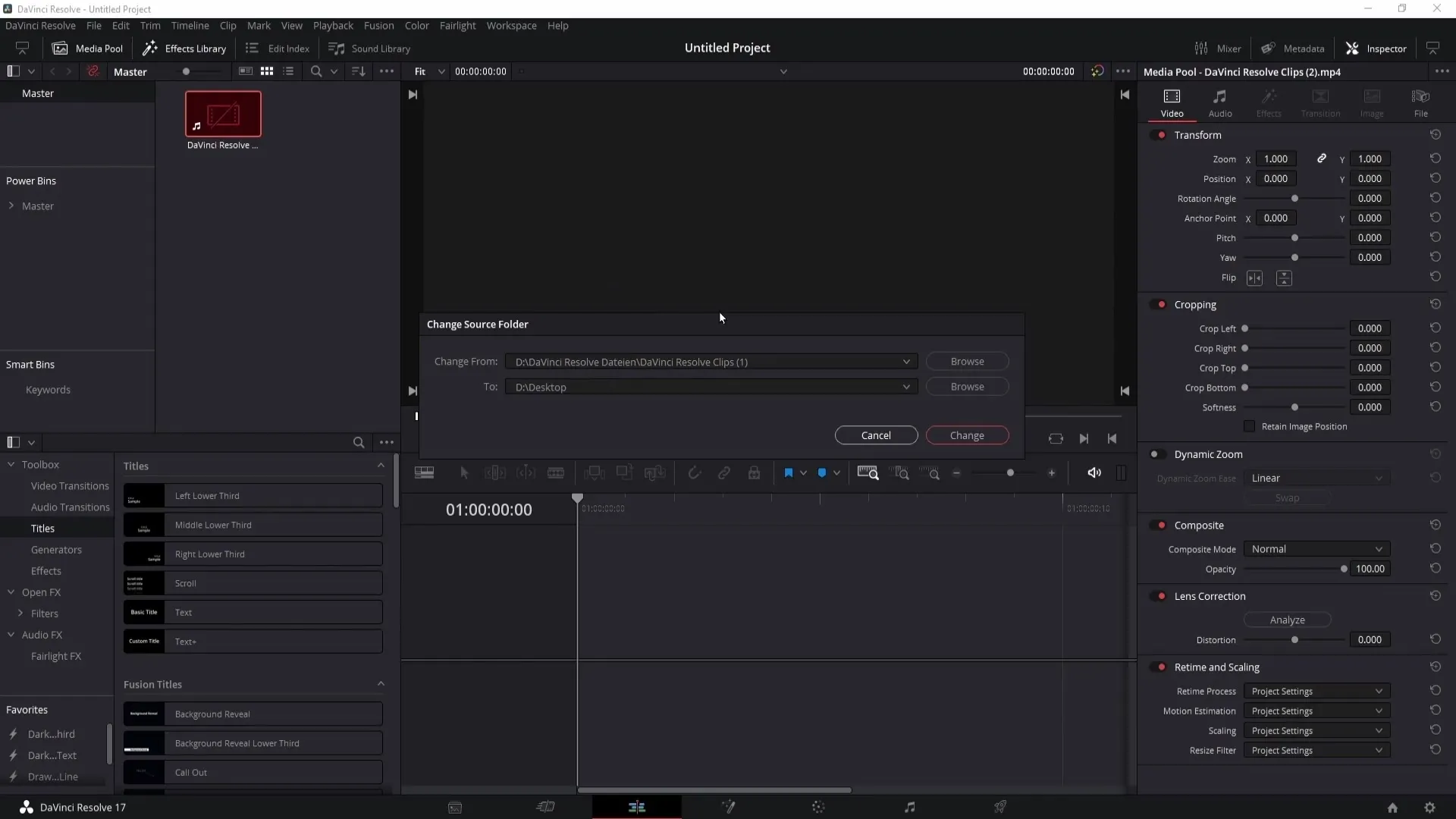
Кліп перейменовано
Якщо проблема виникла через те, що ви перейменували кліп, вам також потрібно правою кнопкою миші натиснути на пошкоджений кліп та вибрати «Замінити обраний кліп».
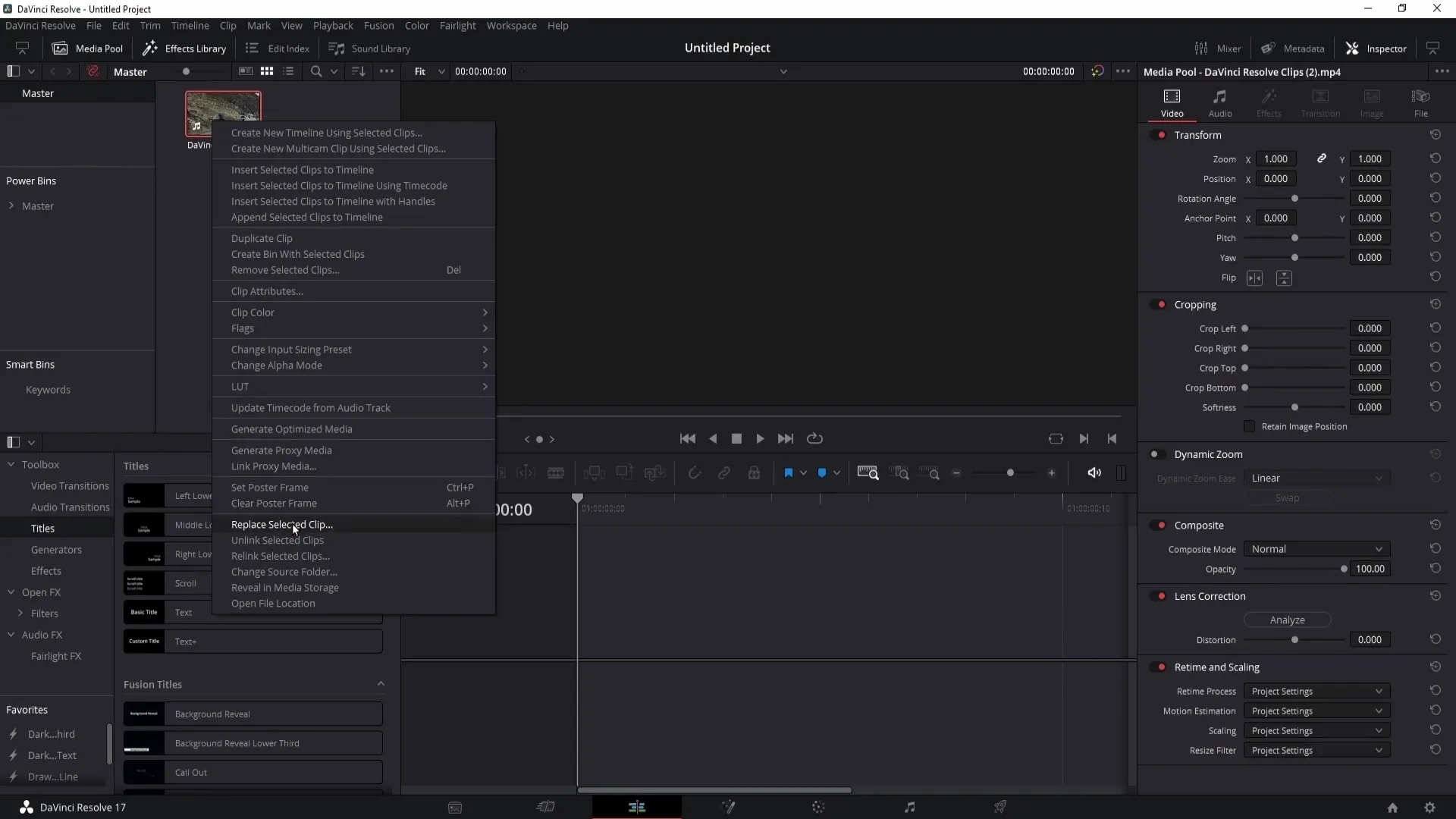
Потім виберіть кліп, який ви перейменували, та виберіть його. Це перепов'яже кліп.
Кліп видалено
Якщо ви видалили кліп, ситуація, на жаль, ускладнюється. Якщо ви викинули ваш кошик, відновити файл буде важко або неможливо. Якщо ні, ви можете знайти його, клікнувши подвійним кліком по кошику.
Як тільки ви знайдете кліп, клацніть на ньому правою кнопкою миші та виберіть «Відновити». Це повинно зробити кліп знову видимим у Медіапулі.
Уникнення майбутніх проблем
Щоб уникнути повідомлення про помилку «Медіа відсутнє» в майбутньому, є деякі важливі поради. По-перше, вам слід перейменовувати файли перед їх імпортом у DaVinci Resolve.
По-друге, було б розумно залишати всі файли у визначеній теці, не переміщуючи їх після імпорту.
Дотримуючись цих кроків, ви зможете уникнути багатьох типових проблем з відсутніми медіаданими та зробити свою роботу в DaVinci Resolve безперервною.
Підсумок
У цьому Посібнику ви дізналися, що означає повідомлення про помилку «Медіа відсутнє» в DaVinci Resolve і як ви можете її виправити. Тепер ви знаєте кроки для відновлення або переназначення кліпів та поради щодо уникнення таких проблем у майбутньому. З цими знаннями ви зможете без перерв продовжувати свій монтажний проект в DaVinci Resolve.
Часто задавані питання
Was bedeutet die Fehlermeldung „Media Offline“ in DaVinci Resolve?Повідомлення про помилку вказує на те, що DaVinci Resolve не може отримати доступ до певного файлу.
Wie kann ich das Problem beheben, wenn ein Clip verschoben wurde?Ви можете правою кнопкою миші клацнути на кліпі і вибрати "Змінити джерело папки", щоб вказати нове місце збереження.
Was ist, wenn ich den Clip umbenannt habe?У цьому випадку ви можете правою кнопкою миші клацнути на кліпі і вибрати "Замінити вибраний кліп", щоб знову пов'язати файл.
Was kann ich tun, wenn ich den Clip gelöscht habe?Якщо кліп знаходиться у кошику, знайдіть його там і відновіть. Якщо ви видалили кошик, кліп більше не доступний.
Wie kann ich zukünftige Probleme vermeiden?Перейменуйте файли перед їх імпортом та не переміщуйте їх після імпортування до DaVinci Resolve.


